Trên thực tế chúng ta không cần phải cài Google Chrome bởi mặc định Ubuntu đã có trình duyệt Firefox rồi. Nhưng nếu như bạn không thích sử dụng trình duyệt Firefox thì lúc này Google Chrome chính là giải pháp thay thế mà chúng ta có thể sử dụng. Để cài Google Chrome và sử dụng trên Ubuntu cũng giống như các phần mềm khác khi chúng ta cần thêm công đoạn khác nhau.
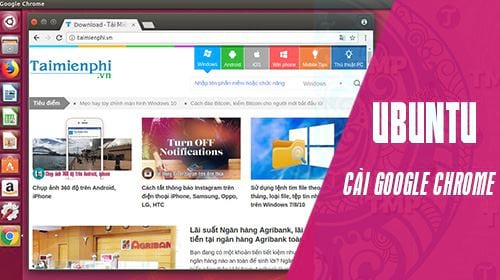
Để có thể cài Google Chrome chúng ta cần phải cài đặt thông qua công cụ Terminal trên Ubuntu. Đây là công cụ sử dụng chủ yếu để cài đặt các phần mềm khác, nếu như bạn chưa biết cách truy cập vào Terminal có thể xem trước hướng dẫn truy cập nhanh Terminal tại đây để biết thêm các cách truy cập Terminal trước khi tiến hành cài Google Chrome trên Ubuntu.
Hướng dẫn cài và sử dụng Google Chrome trên Ubuntu
Bước 1: Đầu tiên truy cập vào Menu của Ubuntu sau đó gõ Terminal và nhấn vào kết quả tìm kiếm được.
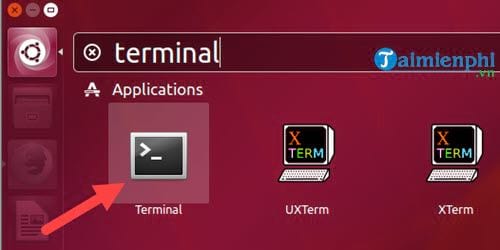
Bước 2: Sau khi Terminal được mở ra bạn rồi gõ lệnh "wget https://dl.google.com/linux/direct/google-chrome-stable_current_amd64.deb" để tải Google Chrome về.

Bước 3: Đợi khi Google Chrome tải về hoàn tất bạn tiếp tục gõ sudo dpkg -i -force-depends google-chrome-stable_current_amd64.deb.
Lưu ý: Có thể bỏ dòng lệnh -force-depends.

Bước 4: Nếu có lỗi gì liên quan đến DPKG chúng ta gõ tiếp lệnh sudo apt-get install -f để sử lý vấn đề trên.

Bước 5: Sau đó bạn rõ lại lệnh sudo dpkg -i google-chrome-stable_current_amd64.deb để tiến hành cài Google Chrome.

Sau khi cài Google Chrome hoàn tất xong bạn chỉ việc đóng Terminal lại.

Bước 6: Trên màn hình desktop chúng ta nhấn vào Menu trên Ubuntu rồi gõ tìm kiếm Google Chrome sẽ thấy kết quả.

Bước 7: Nhấn vào đó sẽ có yêu cầu đặt Google Chrome làm trình duyệt mặc định và gửi thông báo tự động cho Google nếu có lỗi. Bạn có thể lựa chọn hoặc bỏ tùy vào bạn.

Và sau cùng bạn đã có thể sử dụng nó như sử dụng một trình duyệt web thông thường rồi.

Trên đây là hướng dẫn cài Google Chrome, giúp bạn đọc cài Google Chrome trên Linux và sử dụng nó như một trình duyệt thay thế cho Firefox. Hãy trải nghiệm và cho Taimienphi.vn biết xem cảm nhận của bạn thế nào khi cài Google Chrome và sử dụng.
Trên đây cũng chỉ là một trong số ít các thủ thuật hay mà Taimienphi.vn muốn chia sẻ với bạn đọc. Còn rất nhiều các thủ thuật khác bạn đọc có thể ứng dụng nếu như thường xuyên theo dõi trên Taimienphi.vn.
https://thuthuat.taimienphi.vn/cach-cai-va-su-dung-google-chrome-tren-ubuntu-32360n.aspx
Cụ thể như cách xóa dữ liệu vĩnh viễn trên Ubuntu khi bạn không có một không gian lưu trữ lớn. Làm thế nào để delete các file đó, xóa dữ liệu vĩnh viễn trên Ubuntu ? Để trả lời được câu hỏi đó chỉ có trên Taimienphi.vn với các vài hướng dẫn theo chủ đề Ubuntu của chúng tôi.
Những tin mới hơn
Những tin cũ hơn